Obsah
- Metóda 1: Ručná aktualizácia prostredníctvom oficiálneho webu
- Metóda 2: Automatická aktualizácia prostredníctvom oficiálnych webových stránok
- Metóda 3: Používanie softvéru tretích strán
- Metóda 4: Používanie jedinečných ID hardvéru
- Metóda 5: Inštalácia ovládačov pomocou vstavaného nástroja systému Windows
- Otázky a odpovede
Notebook Lenovo IdeaPad S10-3 je jedným zo starých modelov spoločnosti, ktorý je už dávno ukončený. To však nevylučuje skutočnosť, že mnoho používateľov chce inštalovať ovládače pre toto zariadenie, napríklad po preinštalovaní operačného systému alebo vykonaní ďalších akcií, v dôsledku čoho sa stratili súbory zodpovedné za prevádzku komponentov. Existuje až päť spôsobov, ako získať najnovšiu verziu softvéru, a dnes vám o nich podrobne povieme.
Metóda 1: Ručná aktualizácia prostredníctvom oficiálneho webu
Teraz sa nebudeme zaoberať používaním disku na inštaláciu ovládačov, pretože tento model notebooku jednoducho nemá jednotku. Namiesto toho vývojári odporúčajú vyhľadať všetky potrebné ovládače na oficiálnych webových stránkach. Táto operácia vyzerá takto:
Prejdite na oficiálnu stránku spoločnosti Lenovo
- Pomocou vyššie uvedeného odkazu prejdite na domovskú stránku spoločnosti Lenovo. Umiestnite kurzor myši na oddiel „Servisná údržba“.
- V zobrazenej ponuke prejdite na "Podpora".
- Tu vyberte skupinu produktov kliknutím na dlaždicu s názvom „PC“.
- V zozname všetkých produktov kliknite na „Notebooky a netbooky“.
- Otvorte rozbaľovaciu ponuku „Select a series“ a označte tam položku „Notebooky série S (ideapad)“.
- Potom sa aktivuje druhé menu „Select a sub-series“... Tu vás zaujíma prvý riadok „Notebook S10 (ideapad)“.
- Na stránke produktu v ľavej časti okna prepnite na „Ovládače a softvér“.
- Pomocou filtrov môžete rýchlo nájsť požadované súbory, ktoré sú kompatibilné s verziou operačného systému, ktorý používate.
- Môžete zmeniť schému zobrazenia výsledkov. Potom rozbaľte príslušnú kategóriu.
- V samotnej kategórii kliknutím na ikonu šípky nadol zobrazíte zoznam všetkých dostupných súborov.
- Teraz vyberte najnovšiu alebo inú vhodnú verziu ovládača a začnite ju sťahovať.
- Počkajte na dokončenie sťahovania spustiteľného súboru, spustite ho a postupujte podľa pokynov na obrazovke.
- Upozorňujeme, že načítanie pomocných nástrojov sa uskutočňuje v tejto časti „Softvér a utility“.
- V zozname súborov je k dispozícii na stiahnutie špeciálny migračný softvér, ktorý je užitočný pre mnohých používateľov.
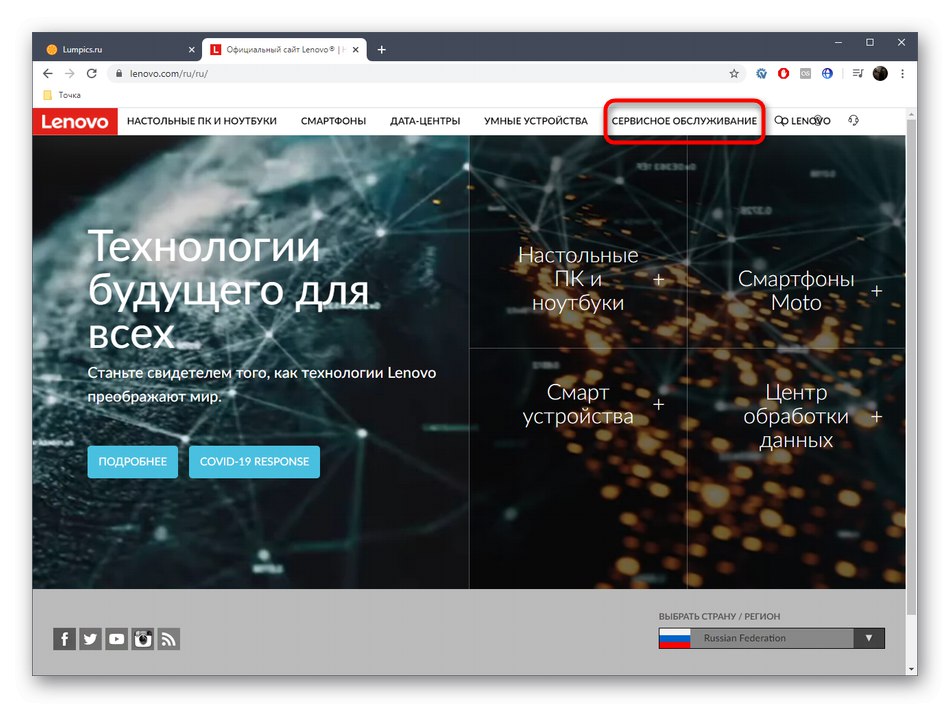
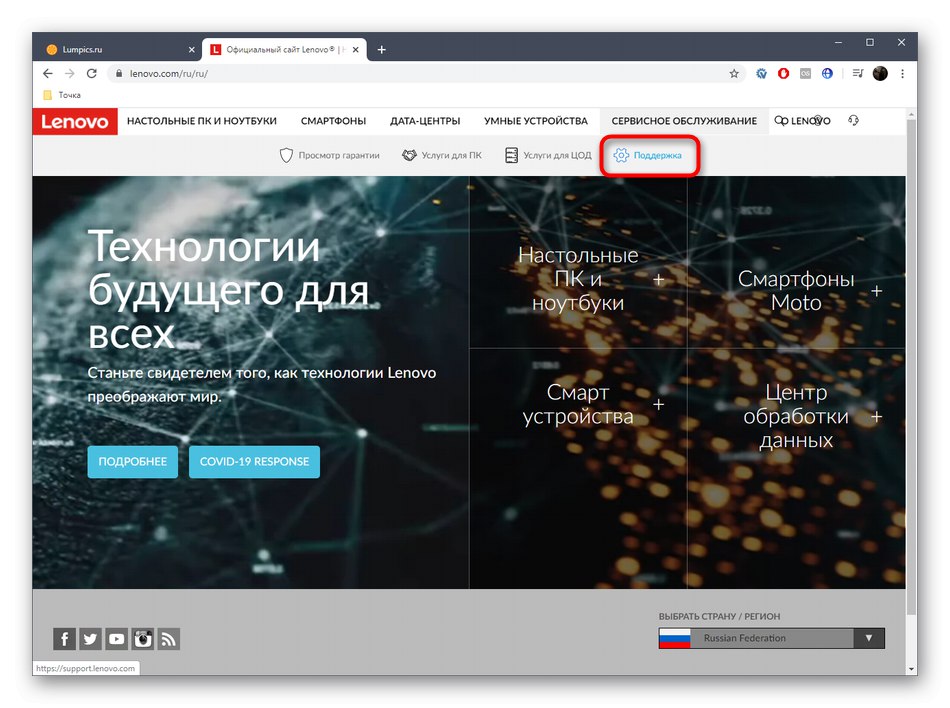
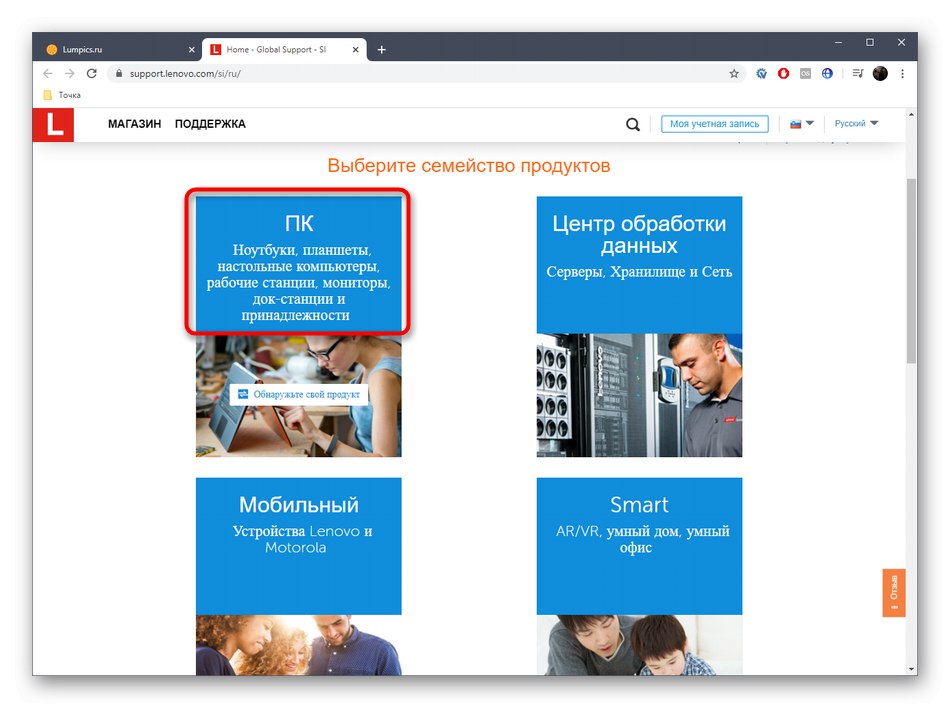
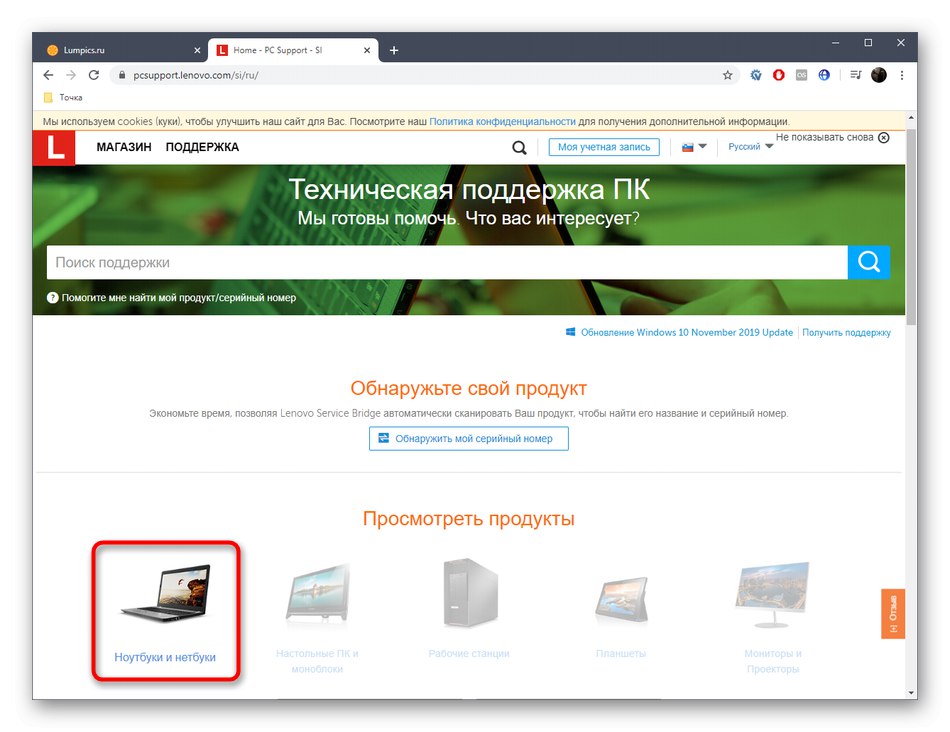
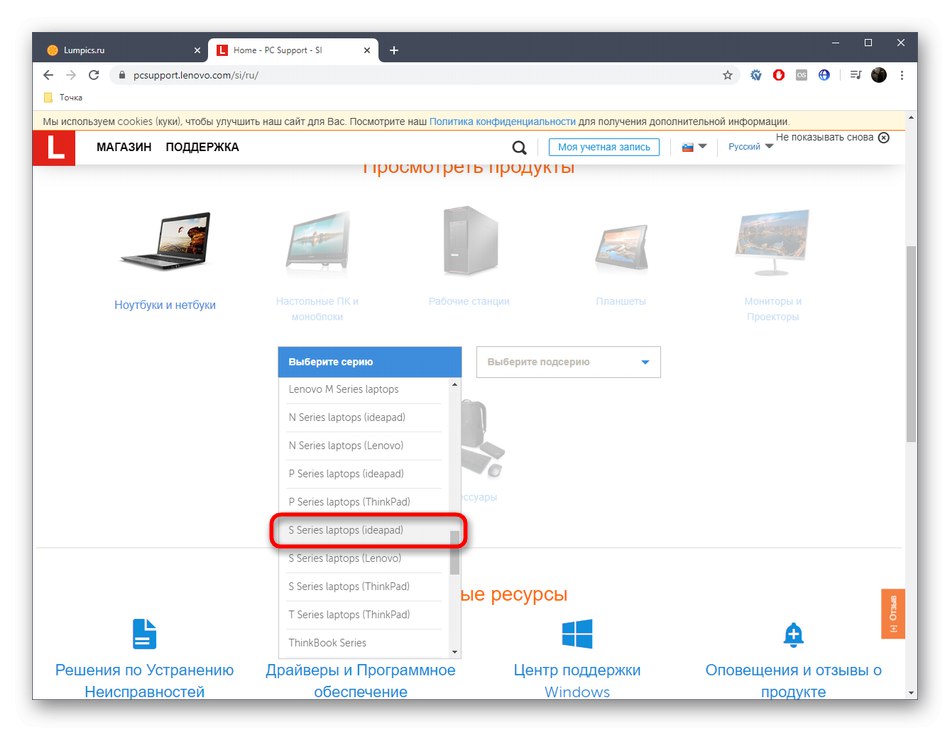
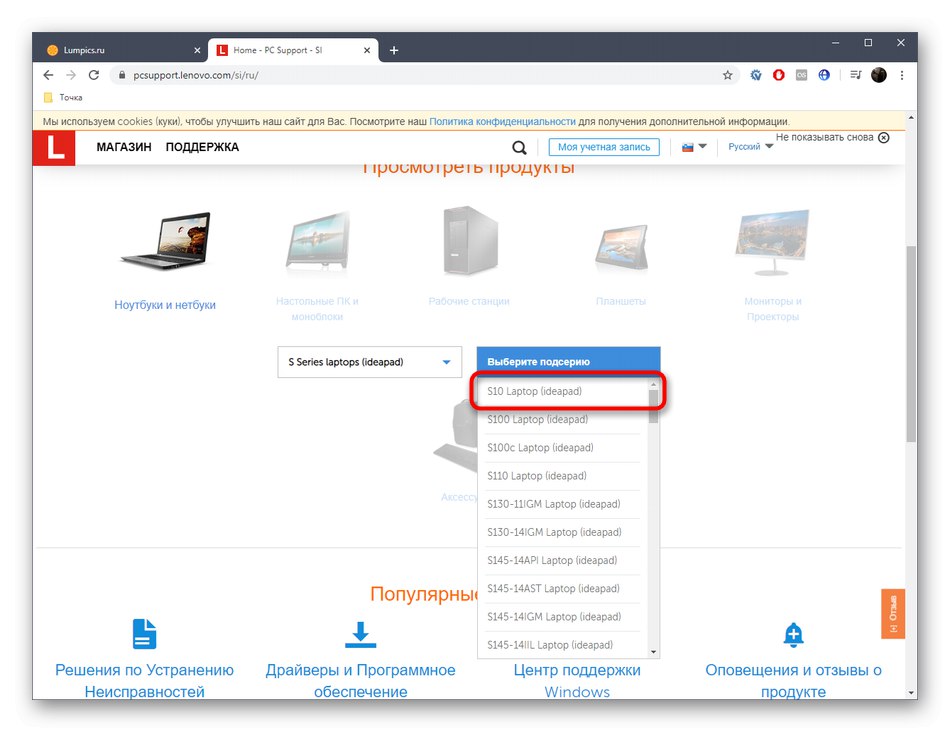
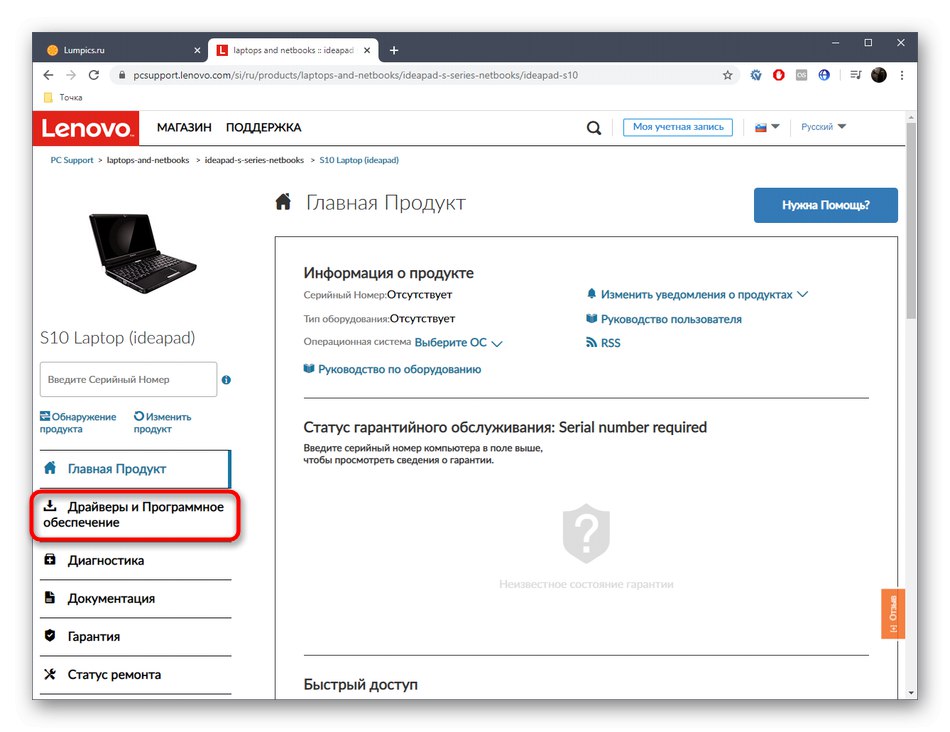
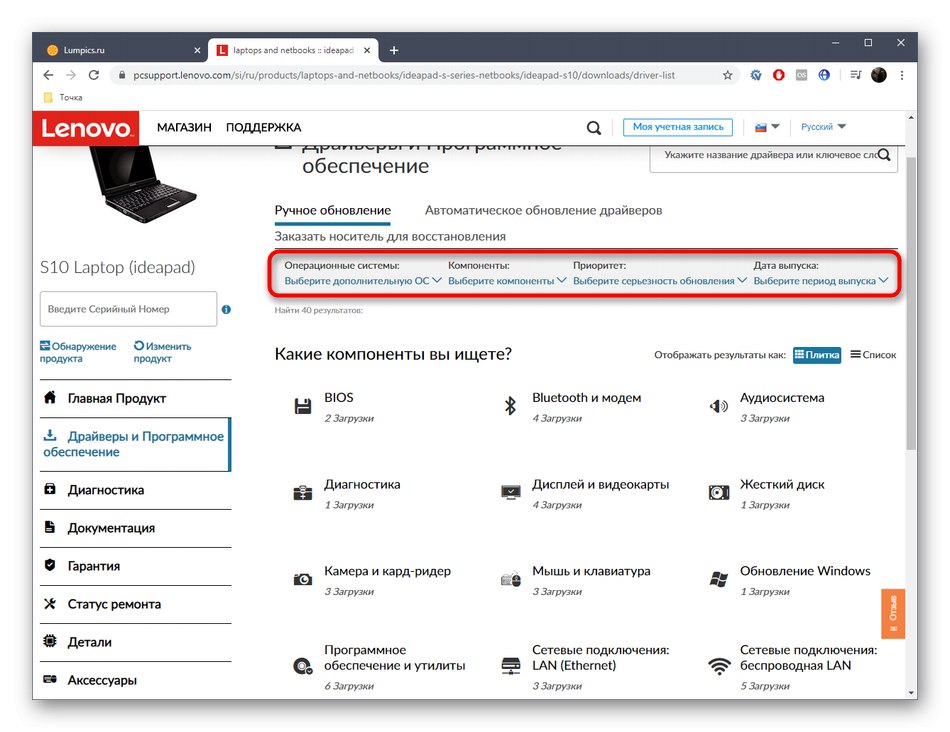

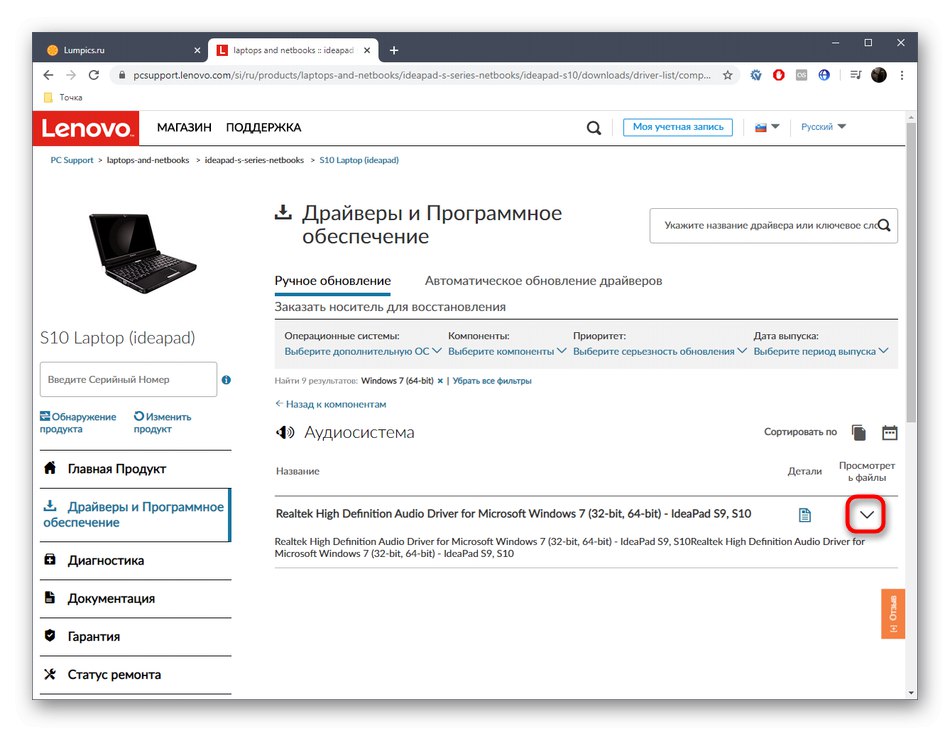
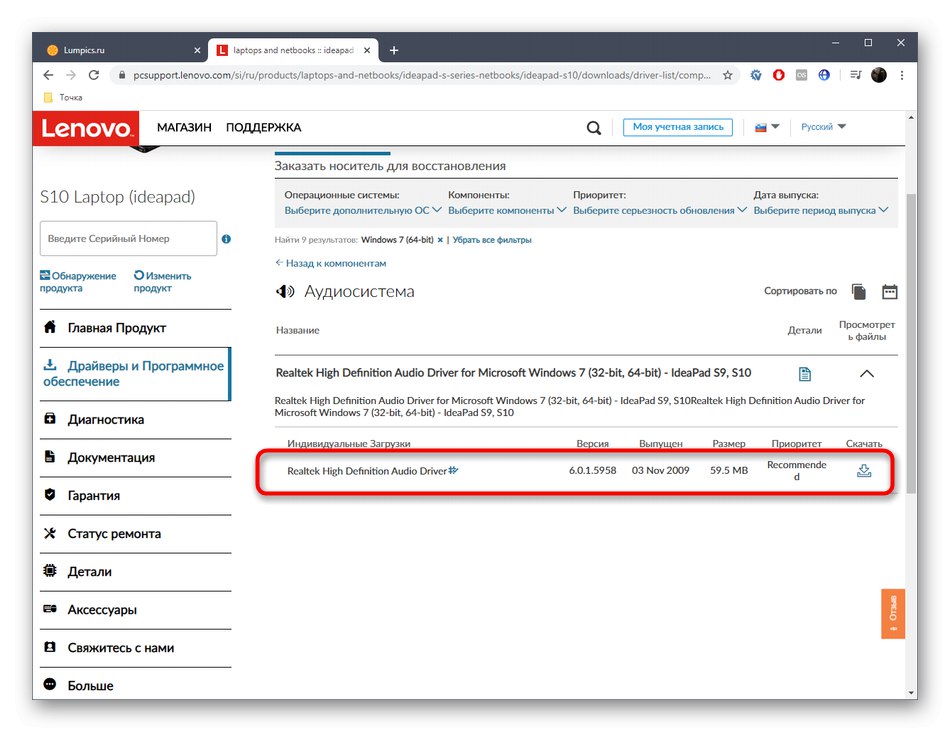
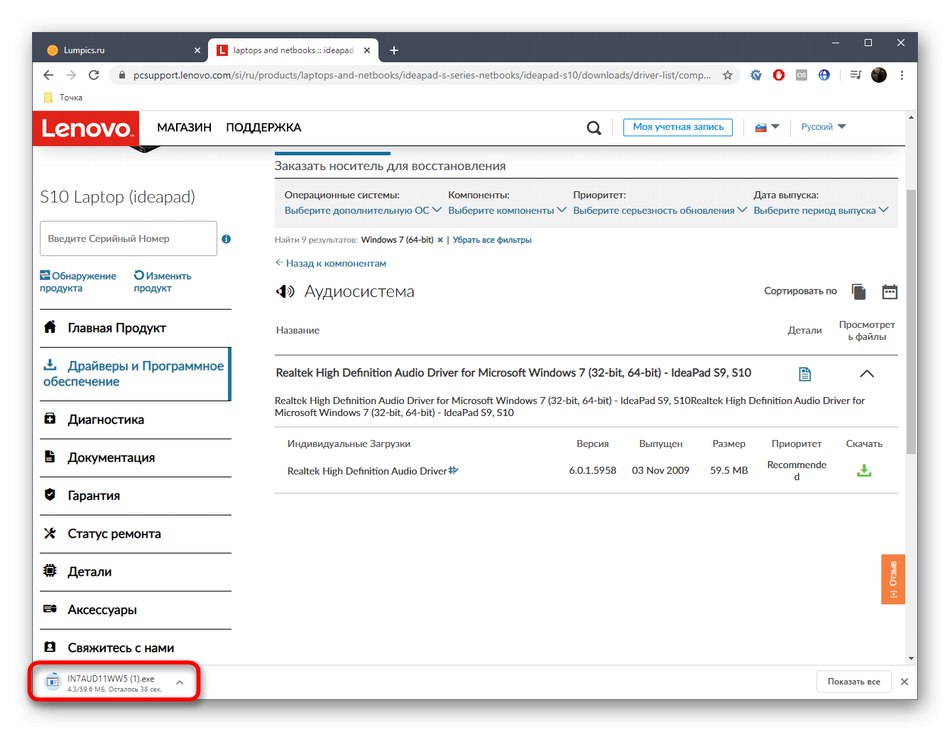
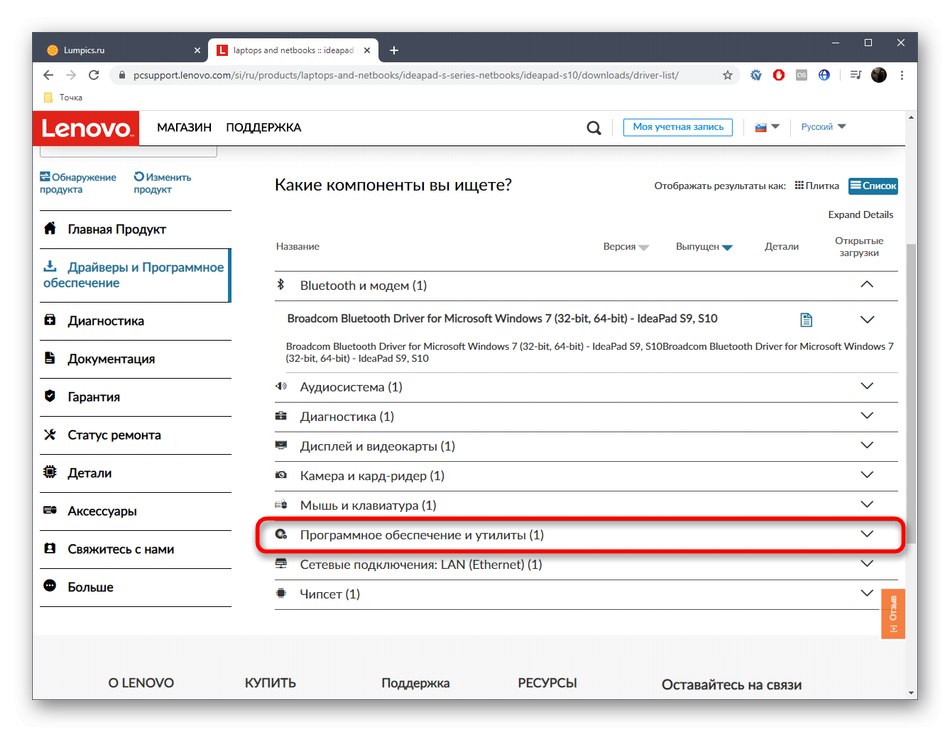
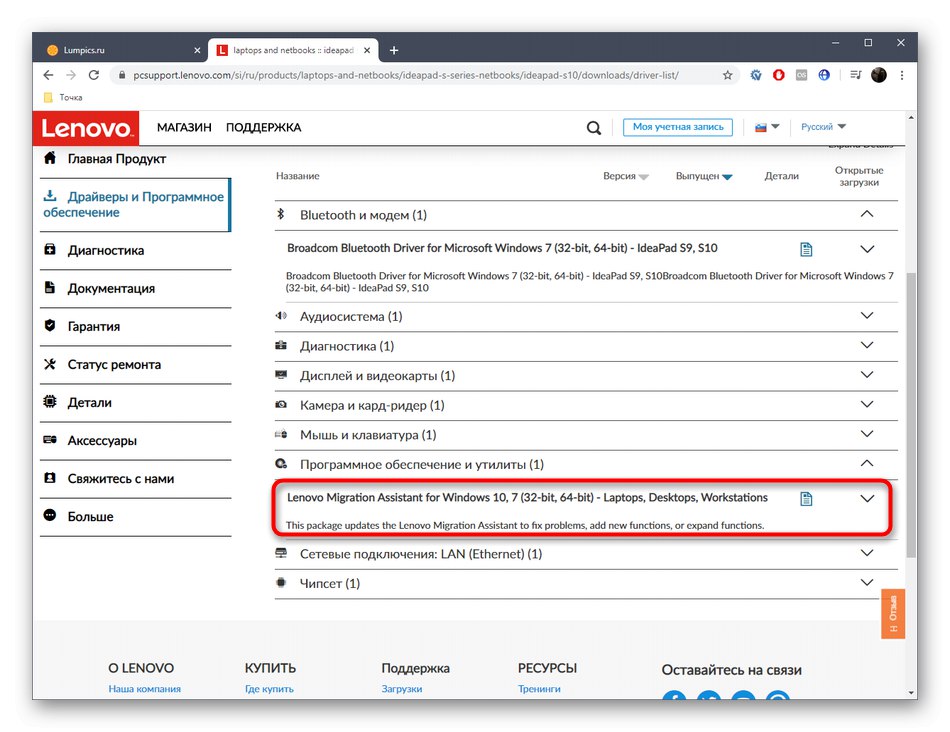
Bohužiaľ, v súčasnej verzii stránky nebude možné zvoliť niekoľko súborov na súčasné stiahnutie, takže si ich stiahnite a nainštalujte jeden po druhom a až potom reštartujte laptop, aby sa všetky zmeny uplatnili súčasne.
Metóda 2: Automatická aktualizácia prostredníctvom oficiálnych webových stránok
Práve diskutovaná metóda je dosť flexibilná a umožňuje používateľovi nezávisle sa rozhodnúť, ktoré ovládače si stiahne a nainštaluje. Táto možnosť však nie je vhodná pre všetkých, pretože to vyžaduje veľa času a môže sa zdať komplikované. Špeciálne pre takéto situácie vyvinuli vývojári online nástroj, ktorý vám umožňuje zistiť aktualizácie softvéru pre váš laptop a automaticky ich nainštalovať.
- Podľa predchádzajúcich krokov sa dostanete na stránku produktu Lenovo IdeaPad S10-3. Tu v časti „Ovládače a softvér“ presunúť na kartu „Automatická aktualizácia ovládača“.
- Kliknite na veľké modré tlačidlo označené „Spustiť skenovanie“.
- Model notebooku je skontrolovaný.
- Zobrazí sa výzva na stiahnutie Lenovo Service Bridge. Toto je malá pomôcka navrhnutá špeciálne pre automatické aktualizácie softvéru. Potvrďte podmienky licenčnej zmluvy a začnite sťahovať nástroj.
- Spustite výsledný spustiteľný súbor.
- Podľa pokynov v inštalačnom programe dokončite inštaláciu ovládačov.
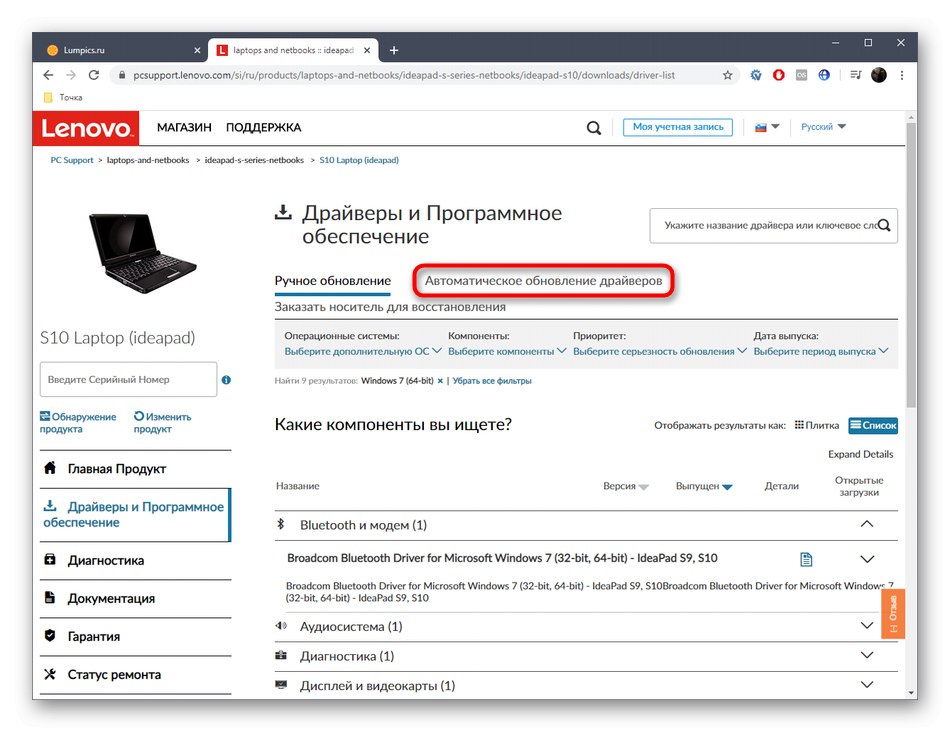
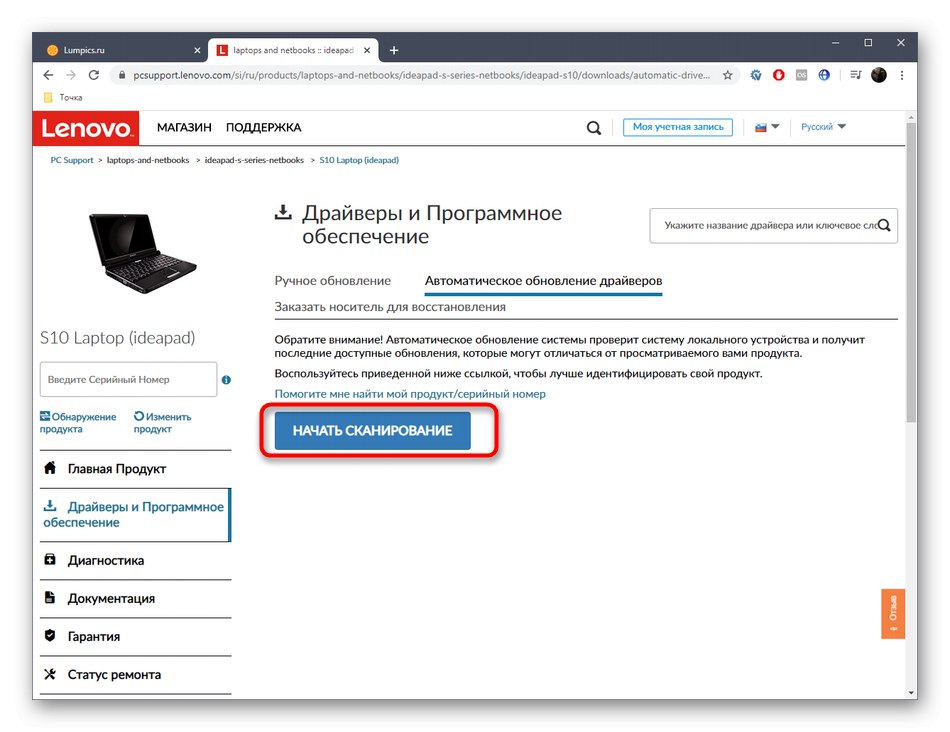
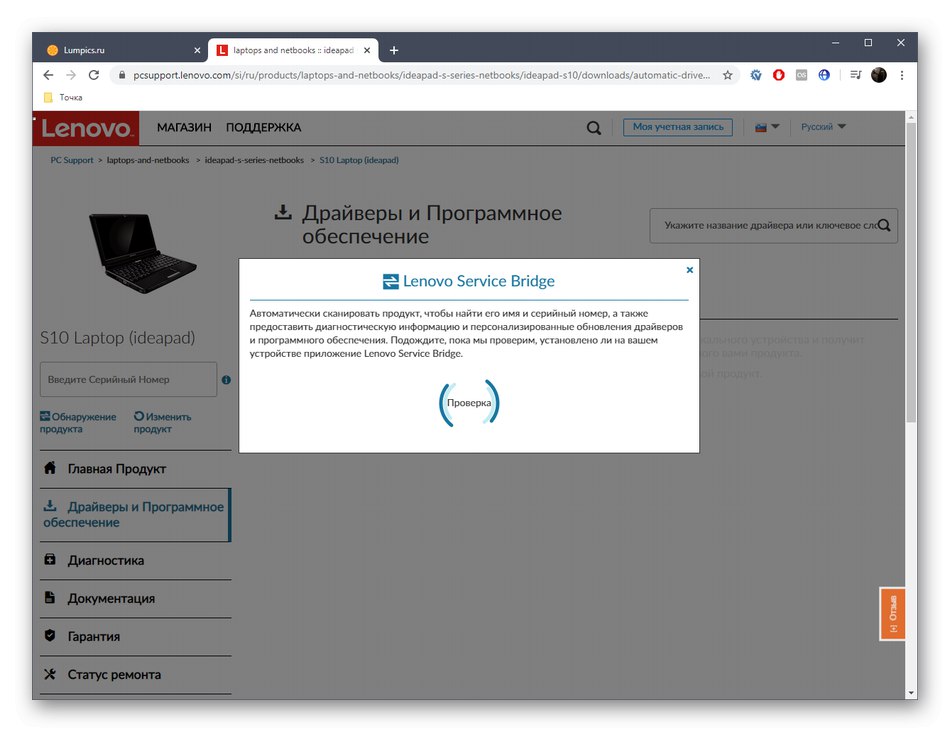
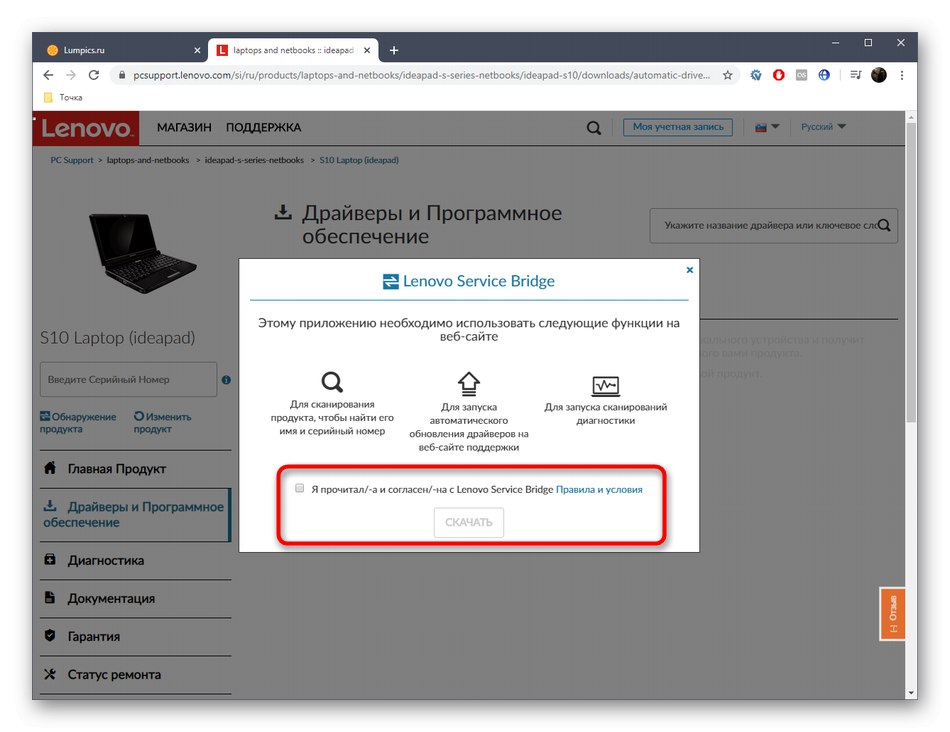
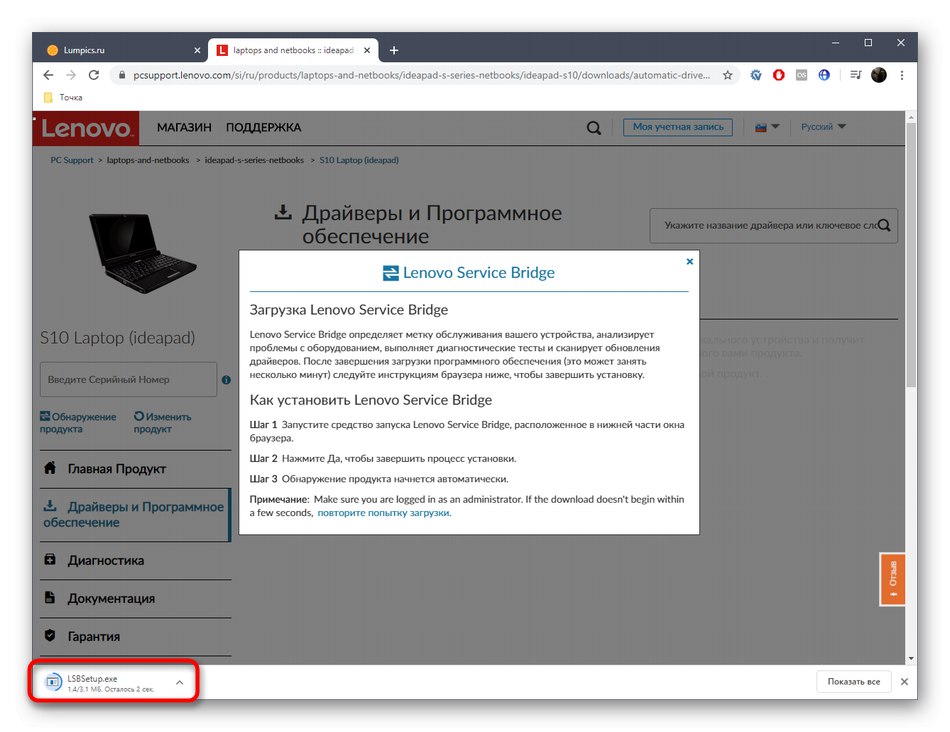
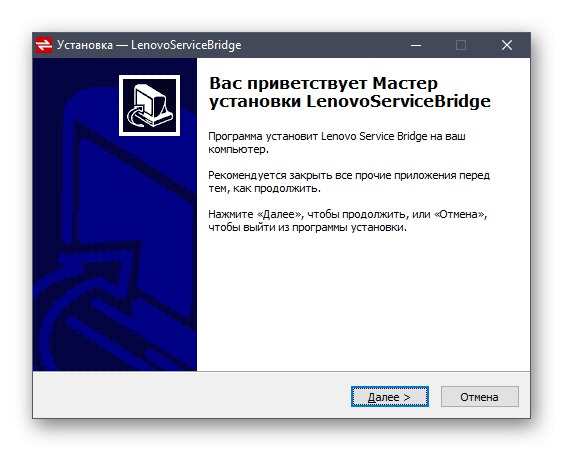
Po dokončení inštalácie vás Lenovo Service Bridge vyzve na reštartovanie prenosného počítača.Urobte to a pokračujte v plnom využívaní, pričom skontrolujte, či sú nainštalované všetky potrebné súbory.
Metóda 3: Používanie softvéru tretích strán
V krátkosti si povieme niečo o inej metóde, ktorá vám umožňuje automaticky nainštalovať všetky chýbajúce ovládače pre model notebooku, ktorý dnes kontrolujeme. Spočíva v použití programov tretích strán. Fungujú približne rovnako ako obslužný program z Metóda 2, všetky manipulácie tu však prebiehajú prostredníctvom grafického rozhrania a používateľ si môže zvoliť, ktorý z nájdených ovládačov si nainštaluje. Príklad inštalácie ovládačov pre Lenovo IdeaPad S10-3 prostredníctvom jednej z týchto aplikácií nájdete v našom ďalšom materiáli na odkaze nižšie.
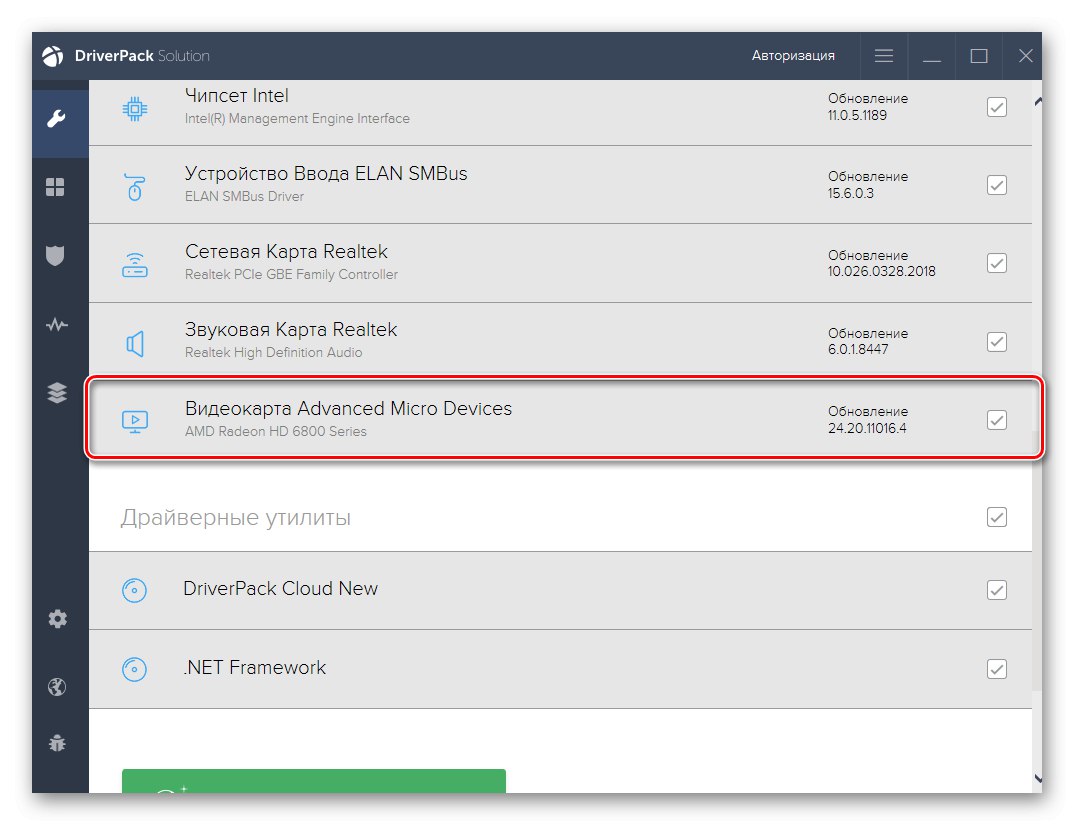
Viac informácií: Inštalácia ovládačov pomocou riešenia DriverPack
Avšak spomínané DriverPack riešenie - zďaleka nie je jediný tematický softvér, ktorý bude vyhovovať majiteľom Lenovo IdeaPad S10-3. Ak sa vám tento program nepáči, odporúčame vám zoznámiť sa s ostatnými zástupcami pomocou samostatnej kontroly na našej webovej stránke.
Viac informácií: Najlepší softvér na inštaláciu ovládačov
Metóda 4: Používanie jedinečných ID hardvéru
Ako viete, prenosný počítač sa skladá z mnohých komponentov, ktoré tvoria jeden funkčný systém. Pre správnu interakciu komponentov medzi sebou navzájom a s OS je potrebné poskytnúť každému z nich jedinečný identifikátor hardvéru, čo výrobcovia robia vo fáze vytvárania nového modelu zariadenia. Bežný používateľ takmer nikdy nenarazí na potrebu používať tieto kódy, dajú sa však použiť pri hľadaní vhodných ovládačov prostredníctvom špeciálnych stránok. Výhodou tejto metódy je, že je 100% pravdepodobné, že nájdete kompatibilné súbory, musíte však všetky kroky vykonať ručne.
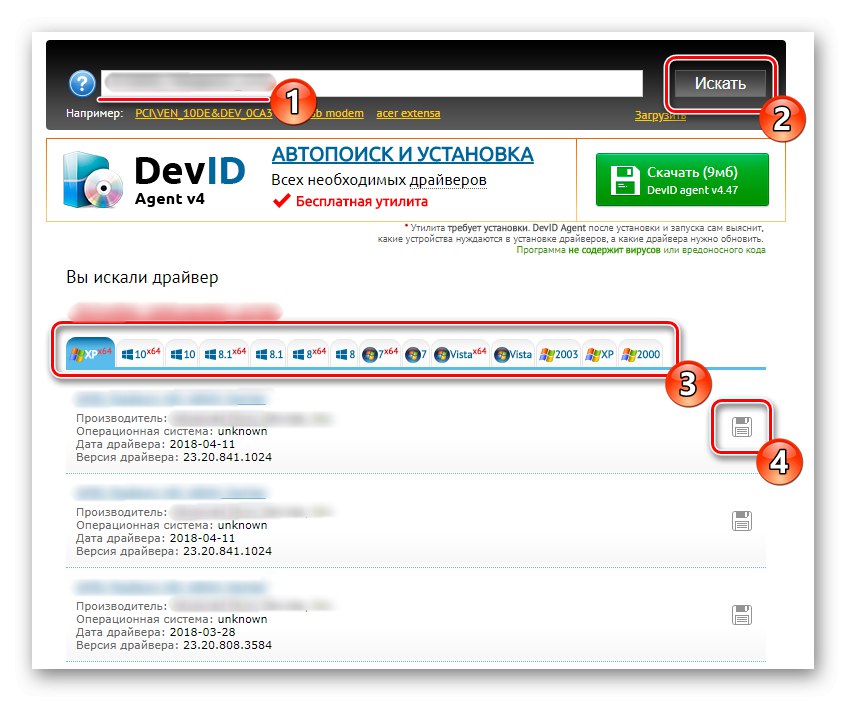
Viac informácií: Ako nájsť vodiča podľa ID
Metóda 5: Inštalácia ovládačov pomocou vstavaného nástroja systému Windows
Na záver by sme chceli hovoriť o štandardnom nástroji, ktorý je dodávaný s funkciami systému Windows. Nevyžaduje, aby používateľ prechádzal na rôzne stránky a sťahoval ďalšie programy. Všetky akcie sa vykonávajú automaticky prostredníctvom oficiálnych serverov spoločnosti Microsoft. Táto možnosť má však svoje nevýhody. Systém Windows nie vždy nezávisle detekuje hardvér bez predinštalovaných ovládačov a samotné vyhľadávanie súborov môže zlyhať. Ak chcete použiť túto metódu, nainštalujte si všetok dostupný softvér pomocou štandardného nástroja a potom prejdite na ďalšie možnosti na stiahnutie zostávajúcich chýbajúcich súborov.
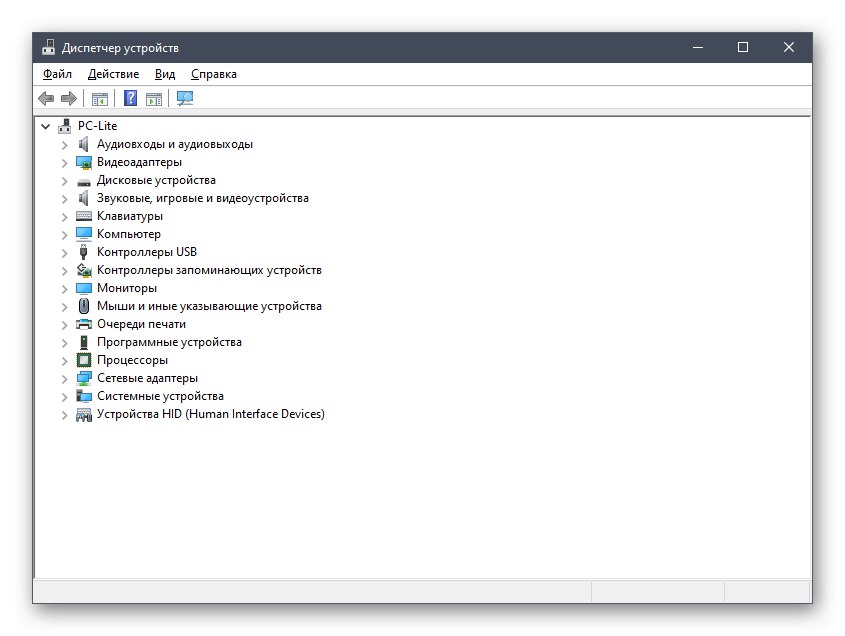
Viac informácií: Inštalácia ovládačov pomocou štandardných nástrojov systému Windows
Po nainštalovaní ovládačov bude notebook Lenovo IdeaPad S10-3 plne pripravený splniť svoj účel. Je nepravdepodobné, že pre tento model už budú vydávané aktualizácie súborov, takže sa nemusíte obávať kontroly nových verzií.